आउटलुक में एक इमेज इनलाइन (ईमेल बॉडी में) कैसे डालें/संलग्न करें?
आउटलुक में किसी छवि को फ़ोल्डर से ईमेल में कॉपी करते समय, छवि स्वचालित रूप से अटैचमेंट बार में अनुलग्नक के रूप में डाली जाएगी। लेकिन अब मुझे छवि को इनलाइन या ईमेल के मुख्य भाग में सम्मिलित करने की आवश्यकता है, कोई विचार? मुझे इसे ठीक करने के लिए समाधान मिलते हैं।
- आउटलुक में इनलाइन/ईमेल बॉडी में इमेज डालें
- आउटलुक में छवियों को इनलाइन/ईमेल बॉडी में आइकन के रूप में संलग्न करें
आउटलुक में इनलाइन/ईमेल बॉडी में इमेज डालें
यदि आपको छवियों को इनलाइन सम्मिलित करने और उन्हें सामान्य रूप से प्रदर्शित करने की आवश्यकता है, तो कृपया इसे नीचे दिए गए चरणों के साथ पूरा करें:
1. अपने कंपोजिंग ईमेल में, कर्सर को वहां रखें जहां आप छवि इनलाइन डालेंगे, और क्लिक करें सम्मिलित करें > तस्वीरें.
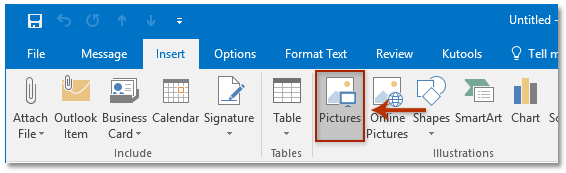
2. चित्र सम्मिलित करें संवाद बॉक्स में, कृपया वह फ़ोल्डर खोलें जिसमें वह छवि है जिसे आप इनलाइन सम्मिलित करेंगे, छवि का चयन करें और क्लिक करें सम्मिलित करें बटन। स्क्रीनशॉट देखें:

3. अब चयनित छवि को इनलाइन डाला गया है और सामान्य रूप से प्रदर्शित किया गया है। स्क्रीनशॉट देखें:

4. कृपया अपना ईमेल लिखें और भेजें।
आउटलुक में डुप्लिकेट ईमेल को तुरंत खोजें और हटाएं
आउटलुक के लिए कुटूल्स के साथ डुप्लिकेट ईमेल सुविधा, आप उन्हें कई मेल फ़ोल्डरों से तुरंत ढूंढ और हटा सकते हैं, या आउटलुक में दो क्लिक के साथ चयनित फ़ोल्डरों में से सभी डुप्लिकेट ढूंढ और हटा सकते हैं।

आउटलुक में छवियों को इनलाइन/ईमेल बॉडी में आइकन के रूप में संलग्न करें
कभी-कभी, आप ईमेल के मुख्य भाग में छवियां संलग्न करना चाहेंगे लेकिन उन्हें प्रदर्शित नहीं करना चाहेंगे। इस स्थिति में, आप नीचे दिए गए चरणों के साथ छवियों को ईमेल के मुख्य भाग में आइकन के रूप में संलग्न कर सकते हैं:
1. कंपोजिंग ईमेल में कृपया क्लिक करें सम्मिलित करें > फ़ाइल संलग्न > इस पीसी को ब्राउज़ करें (या सम्मिलित करें > फ़ाइल संलग्न).
2. अब चित्र सम्मिलित करें संवाद बॉक्स में, उन छवियों वाले फ़ोल्डर को खोलें जिन्हें आप ईमेल बॉडी में संलग्न करेंगे, इन छवियों का चयन करें, और क्लिक करें सम्मिलित करें बटन। स्क्रीनशॉट देखें:

3. अब चयनित छवियों को अनुलग्नक के रूप में डाला जाता है अटैचमेंट बार. क्लिक करने के लिए आगे बढ़ें प्रारूप पाठ > अमीर पाठ. स्क्रीनशॉट देखें:
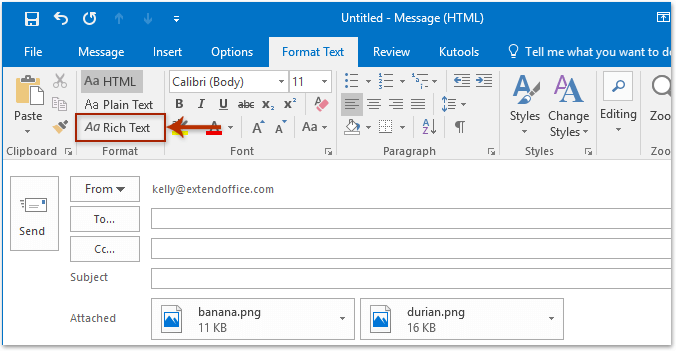
4. अब सभी संलग्न छवियाँ हटा दी गई हैं अटैचमेंट बार ईमेल के मुख्य भाग में और छवि आइकन के रूप में प्रदर्शित करें (नीचे स्क्रीनशॉट देखें)। कृपया अपना ईमेल लिखें और भेजें.

संबंधित आलेख
आउटलुक में स्वचालित रूप से ज़िप अनुलग्नक
(स्वचालित) आउटलुक में अनुलग्नकों को लिंक से बदलें
डिस्क पर सहेजे बिना आउटलुक विंडो में अनुलग्नकों का नाम बदलें
सर्वोत्तम कार्यालय उत्पादकता उपकरण
आउटलुक के लिए कुटूल - आपके आउटलुक को सुपरचार्ज करने के लिए 100 से अधिक शक्तिशाली सुविधाएँ
🤖 एआई मेल सहायक: एआई जादू के साथ त्वरित प्रो ईमेल - प्रतिभाशाली उत्तरों के लिए एक-क्लिक, सही टोन, बहुभाषी महारत। ईमेलिंग को सहजता से रूपांतरित करें! ...
📧 ईमेल स्वचालन: कार्यालय से बाहर (POP और IMAP के लिए उपलब्ध) / ईमेल भेजने का शेड्यूल करें / ईमेल भेजते समय नियमों के अनुसार ऑटो सीसी/बीसीसी / स्वतः अग्रेषित (उन्नत नियम) / स्वतः ग्रीटिंग जोड़ें / बहु-प्राप्तकर्ता ईमेल को स्वचालित रूप से अलग-अलग संदेशों में विभाजित करें ...
📨 ईमेल प्रबंधन: आसानी से ईमेल याद रखें / विषयों और अन्य लोगों द्वारा घोटाले वाले ईमेल को ब्लॉक करें / डुप्लिकेट ईमेल हटाएँ / उन्नत खोज / फ़ोल्डरों को समेकित करें ...
📁 अनुलग्नक प्रो: बैच सहेजें / बैच अलग करना / बैच संपीड़न / ऑटो सहेजें / ऑटो डिटैच / ऑटो कंप्रेस ...
🌟 इंटरफ़ेस जादू: 😊अधिक सुंदर और शानदार इमोजी / टैब्ड व्यू के साथ अपनी आउटलुक उत्पादकता बढ़ाएँ / आउटलुक को बंद करने के बजाय छोटा करें ...
???? एक-क्लिक चमत्कार: आने वाले अनुलग्नकों के साथ सभी को उत्तर दें / फ़िशिंग-रोधी ईमेल / 🕘प्रेषक का समय क्षेत्र दिखाएं ...
👩🏼🤝👩🏻 संपर्क एवं कैलेंडर: बैच चयनित ईमेल से संपर्क जोड़ें / किसी संपर्क समूह को अलग-अलग समूहों में विभाजित करें / जन्मदिन अनुस्मारक हटाएँ ...
के ऊपर 100 सुविधाएँ आपके अन्वेषण की प्रतीक्षा करें! अधिक जानने के लिए यहां क्लिक करें।

